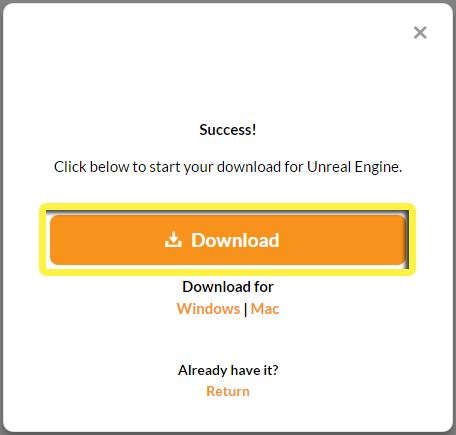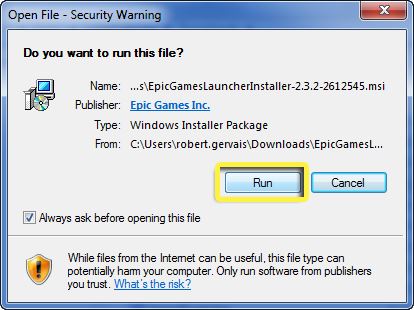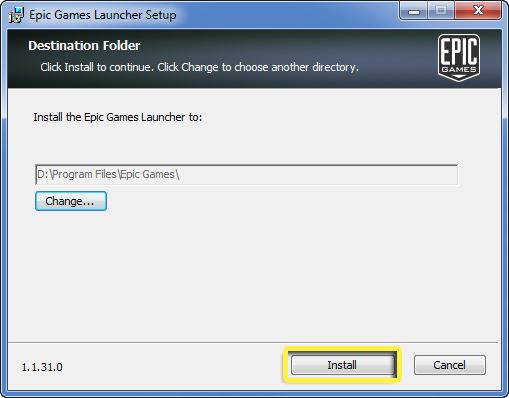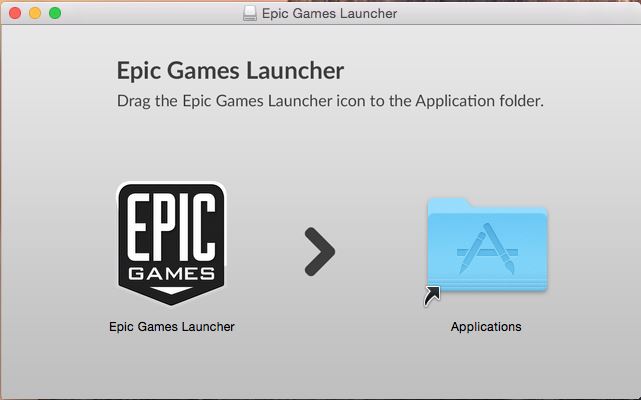安装虚幻引擎
在学习完本指南后,您将可以:
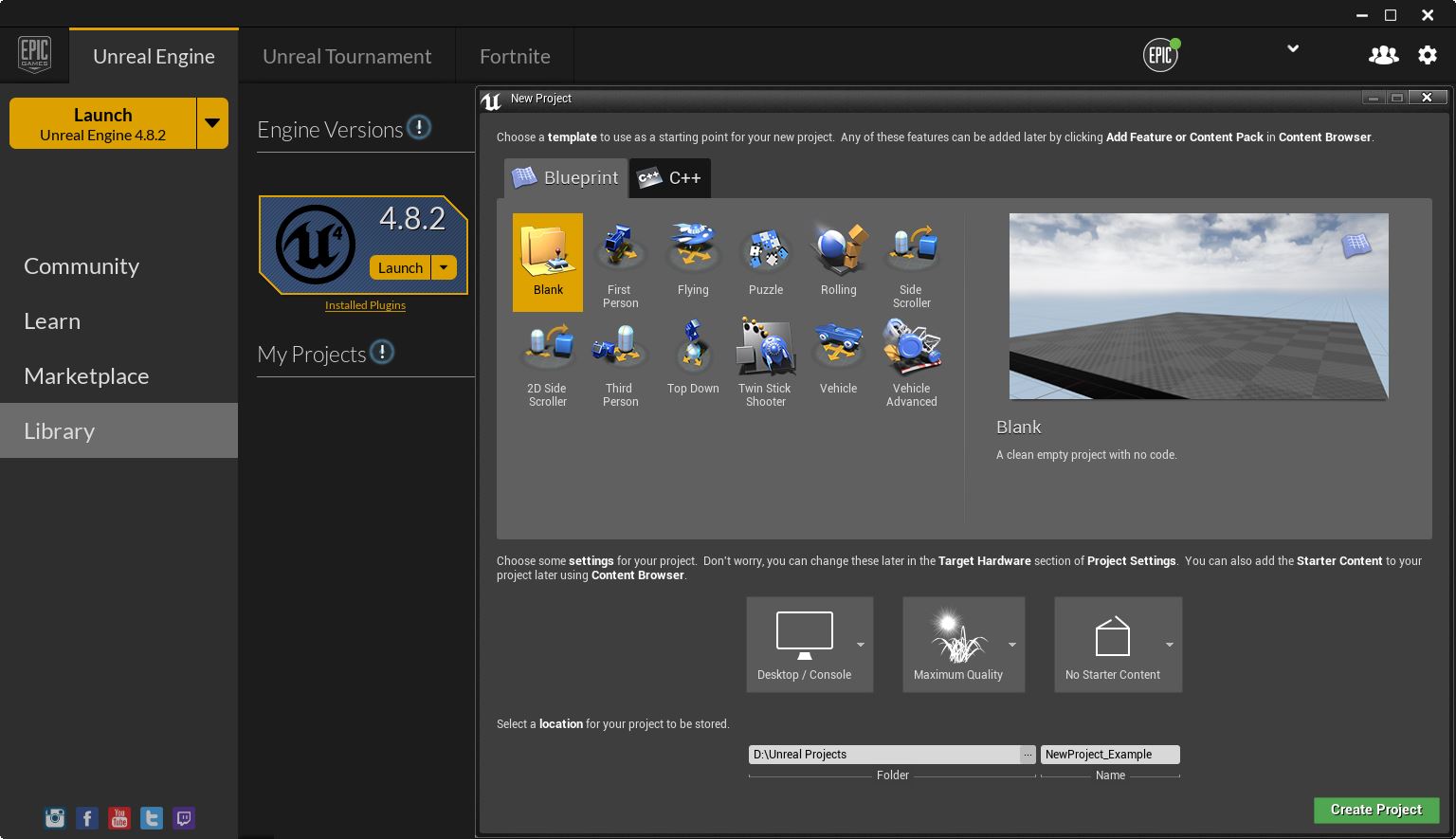
Epic Games启动程序让我们的订购者们可以方便地下载并安装虚幻引擎4的更新。
如果您已经有了一个Epic Games的账户,您可以跳过这一部分来了解下载并运行安装程序 。
创建Epic Games账户
为能运行Epic Games启动程序,您需要有一个有效的Epic Games账户。
请 浏览 UnrealEngine.com 网站。
请 点击 Get Unreal(获得虚幻引擎) 按钮(如下图)。
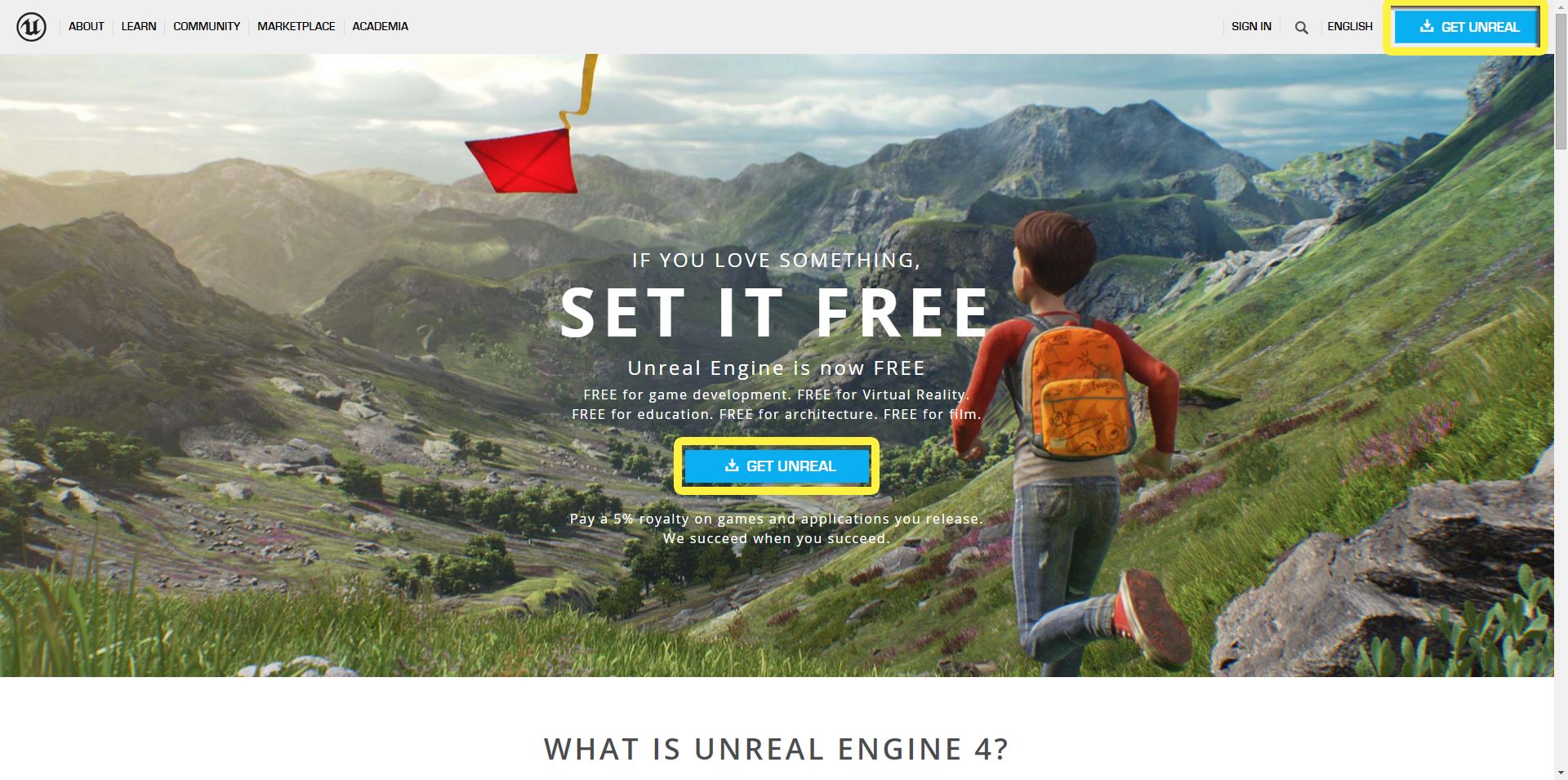
请 填写 加入社区 表格并 点击 登陆 按钮(如下图)。
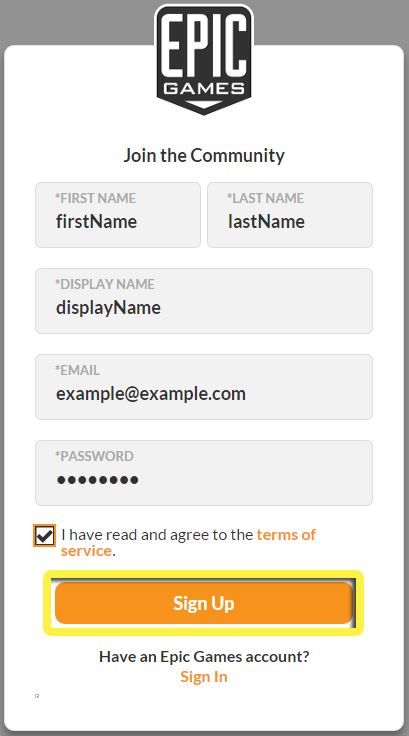
请在登陆前确认您阅读了我们的服务条款 。
请您在 点击 接受 按钮前,首先 阅读 我们的虚幻引擎最终用户授权协议 (EULA)(如下图)。
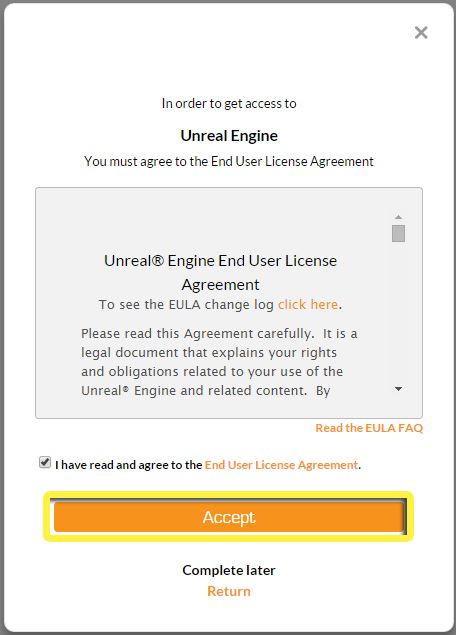
如果您有关于最终授权协议的条款和条约方面的额外问题,请阅读我们的最终授权协议问答集。
下载并运行安装程序
在具有一个有效的Epic Games账户后,您可以下载我们的安装程序(Epic Games启动程序设置项目)。
选择操作系统
登录到Epic启动程序
在设置程序安装了Epic Games启动程序到您的电脑后,请使用您的Epic Game账户凭证来登录。
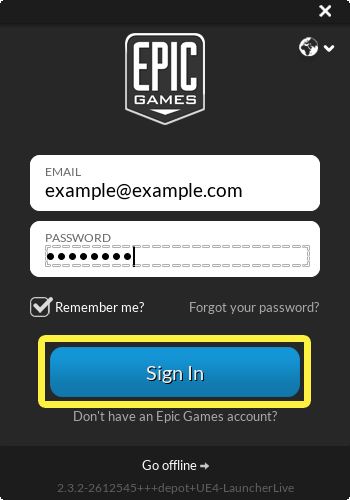
安装虚幻引擎
现在您已经登录到了Epic Games启动程序中,您已经可以准备安装虚幻引擎4了。
空间需求
虚幻引擎在电脑上的安装需要使用大约8G的硬盘空间。 请在安装虚幻引擎4之前确认您有充足的硬盘空间。
请 点击 位于Epic Games启动程序载入屏幕的 虚幻引擎 选项卡。
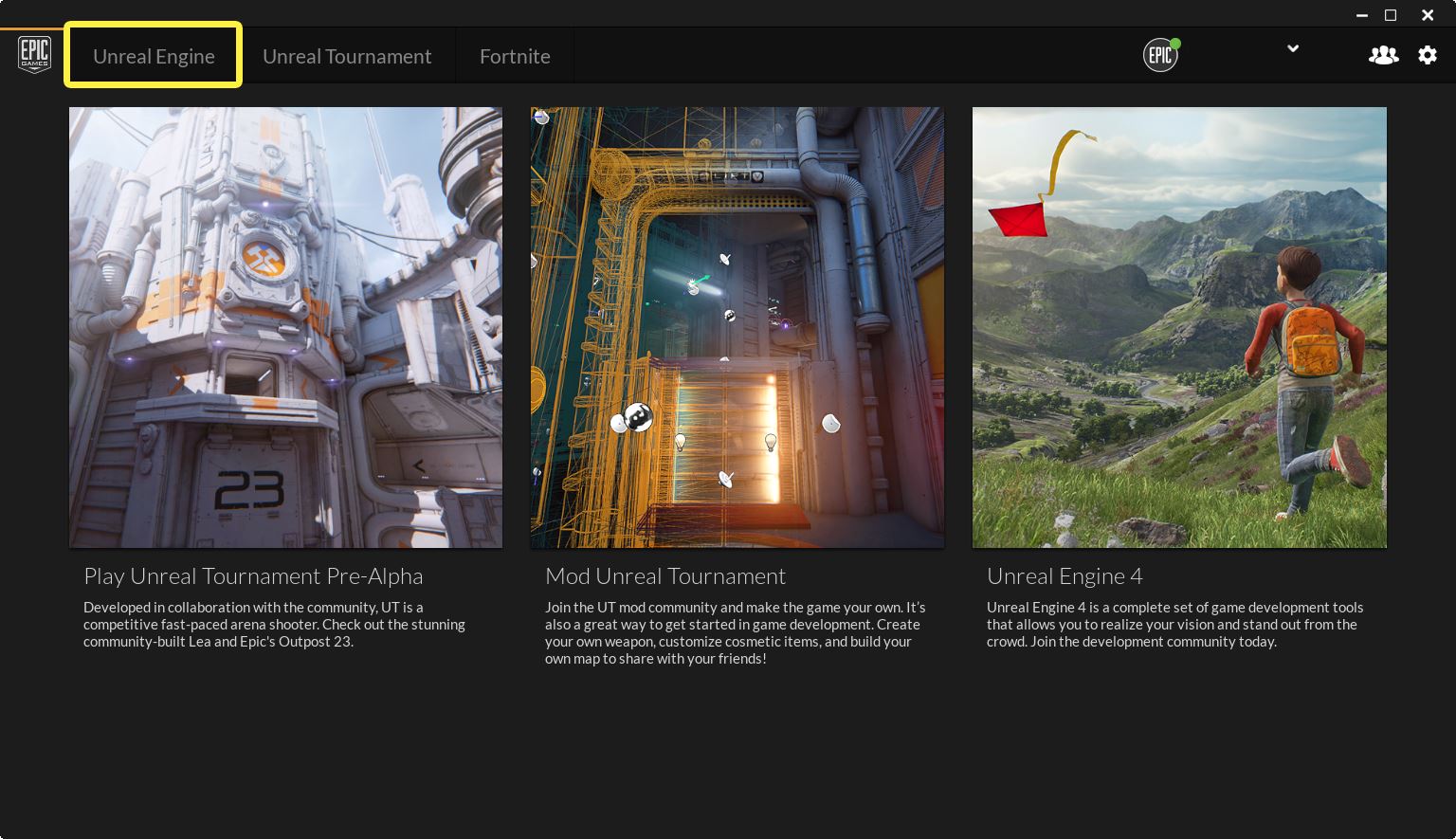
请 点击 安装引擎 按钮来下载并安装虚幻引擎的最新版本。

请您在 点击 接受 按钮前,首先 阅读 我们的虚幻引擎最终用户授权协议 (EULA) 。
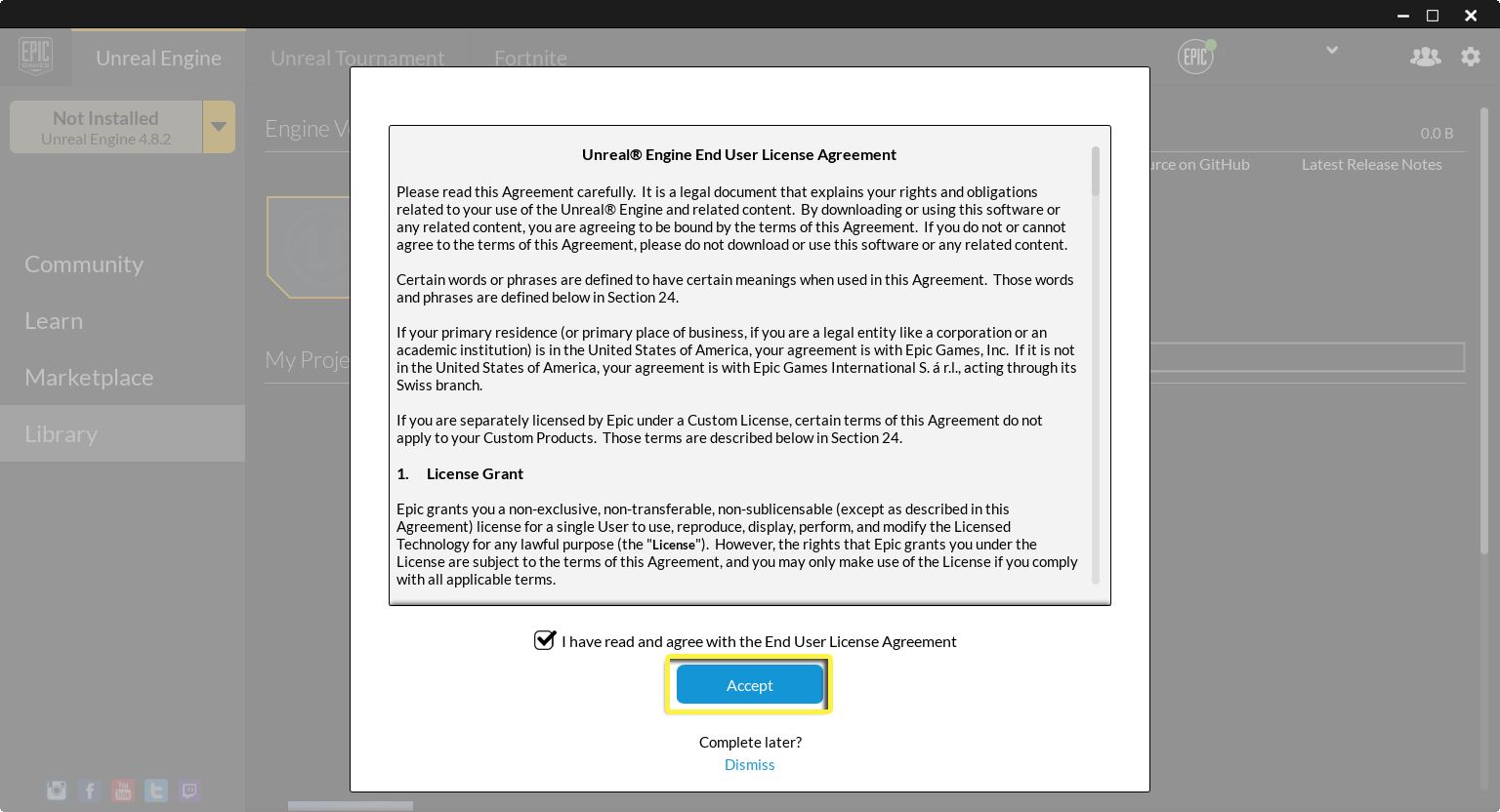
根据不同的系统性能,下载并安装虚幻引擎将会占用10-40分钟的时间。
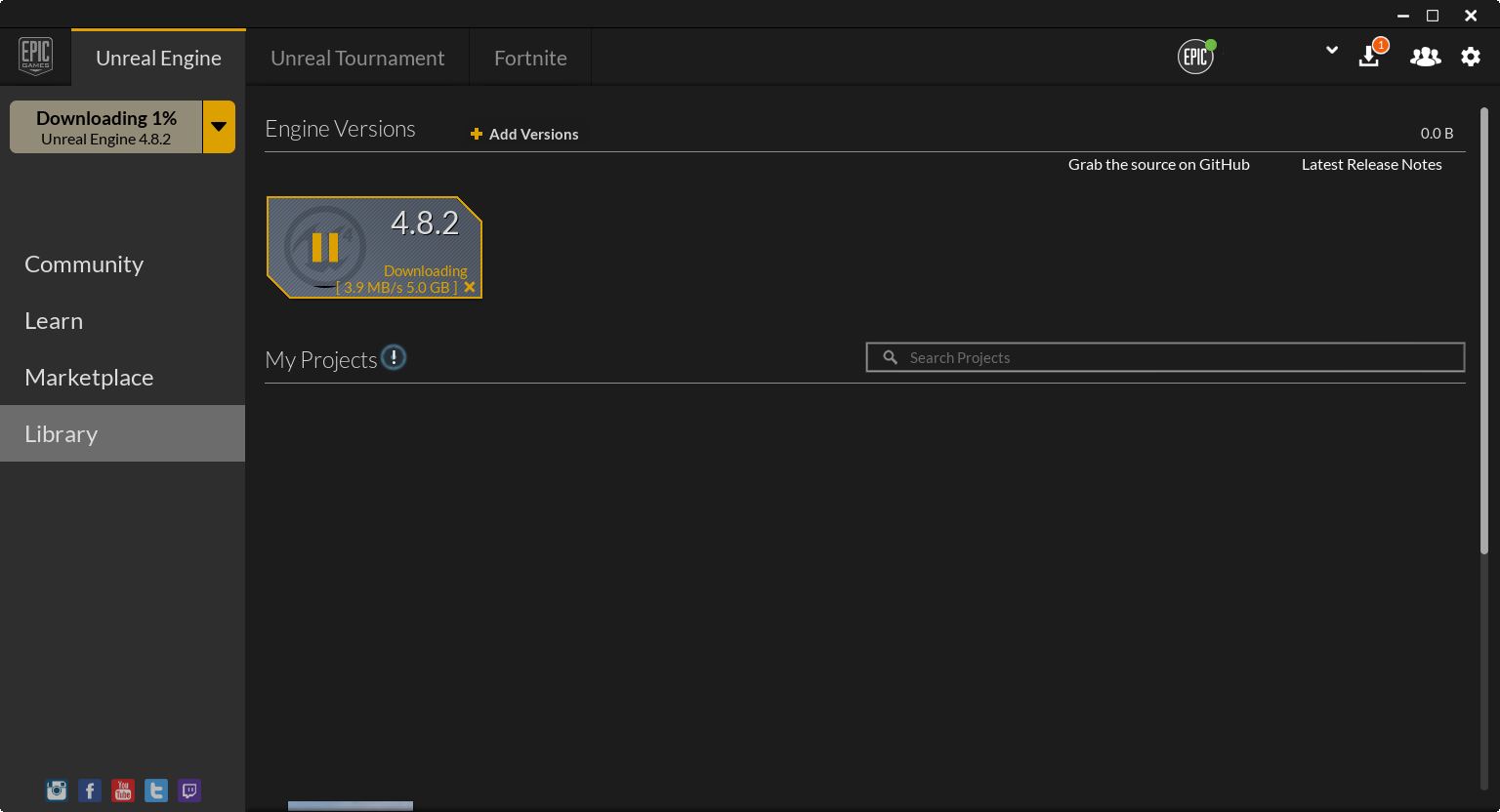
示例进程显示 (如上图)。
启动虚幻引擎
在Epic Games启动程序成功下载并安装虚幻引擎后,您就可以 点击 启动 按钮了。
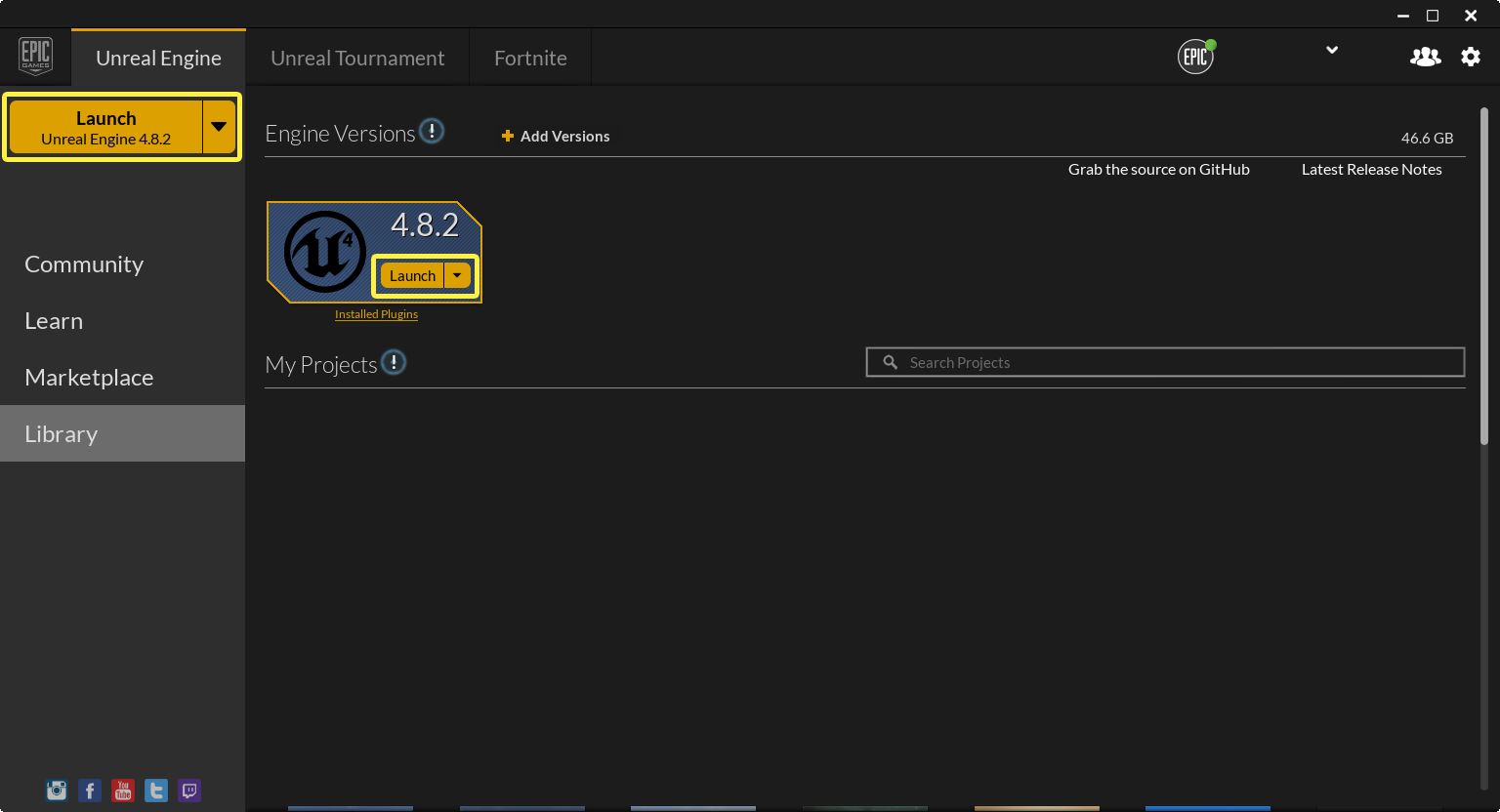
恭喜您! 您已经学习了如何:
✓ 创建一个Epic Games账户 (如果您还没有的话)
✓ 下载并运行安装程序 (Epic Games启动程序设置项目)
✓ 登录到Epic Games启动程序
✓ 安装虚幻引擎
✓ 启动虚幻引擎
现在,您就可以开始使用虚幻引擎了。
开始使用虚幻引擎
您可以通过参照开始 虚幻4 之旅 文档来学习如何使用虚幻引擎!
如果您正在尝试快速学习虚幻引擎4,您可以参考以下教程:
虚幻引擎4的编辑器中的帮助功能是一项帮助您获得答案的出色功能。